Git的简单使用
这两天有个同学问我关于Git的相关操作,以前也就听过这个名词,知道和SVN是差不多的,都是用来版本控制的。于是就自己装了个Git,简单了解了解了Git仓库的基本用法。
Git的安装
安装Git
首先从官网下载自己系统对应的安装包。
下载链接Git官网下载
我是在windows系统上安装的,基本上点下一步就好了。
生成密匙
安装好之后,运行
ssh-keygen -t rsa -C "(自己的邮箱地址)"在接下来的输入内容中直接按回车即可,如图。
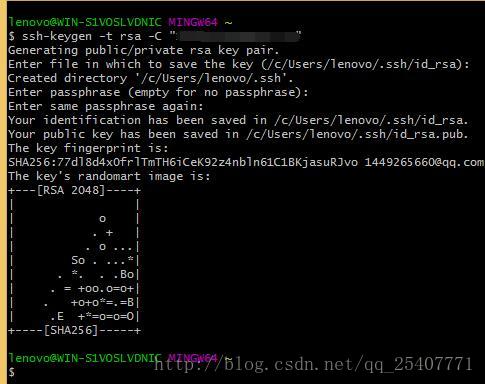
就会在登录用户的目录下生成一个.ssh文件夹,在这个文件夹中,会存在2个很重要的文件,如下图:

id_rsa是私匙,不能泄露出去;
id_rsa.pub是公匙,可以放心的告诉别人。
有了这2个密匙之后,就可以登录GitHub了,当然自己搭建一个Git服务器也是可以得,不过我还没有试过。这里就先用GitHub演示。
登录GitHub
打开GitHub的官网:GitHub登录
如果没有注册就使用邮箱注册一个,就不细讲了,直接记录我登录之后的过程。
如下图很清晰的记录了点击过程:
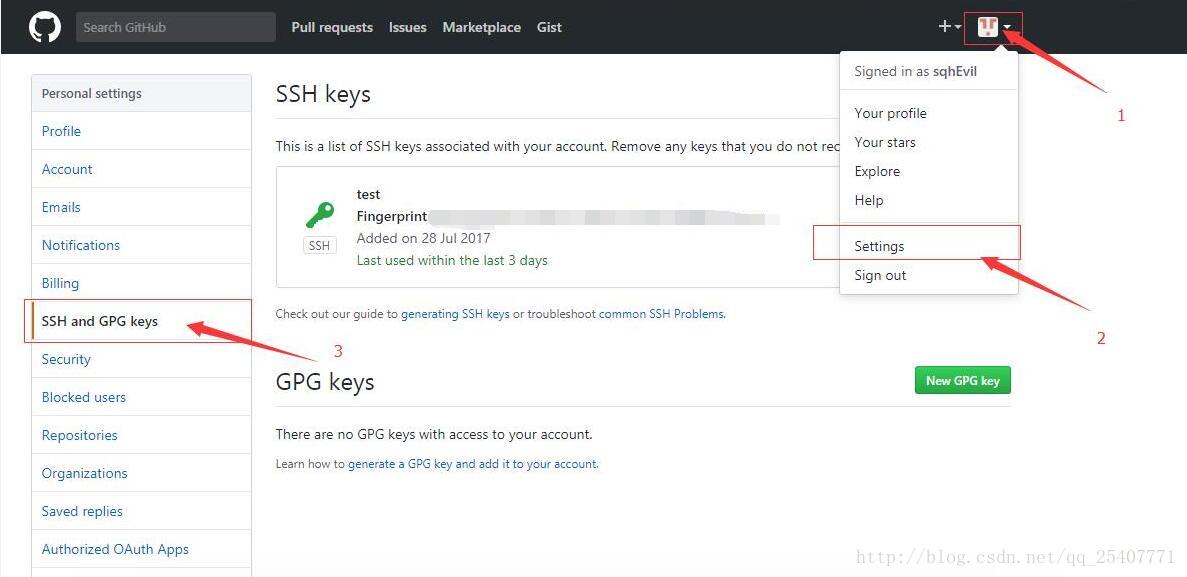
接着点击SSH keys后面的New SSH key(上面被挡住了),就会弹出下面的界面:
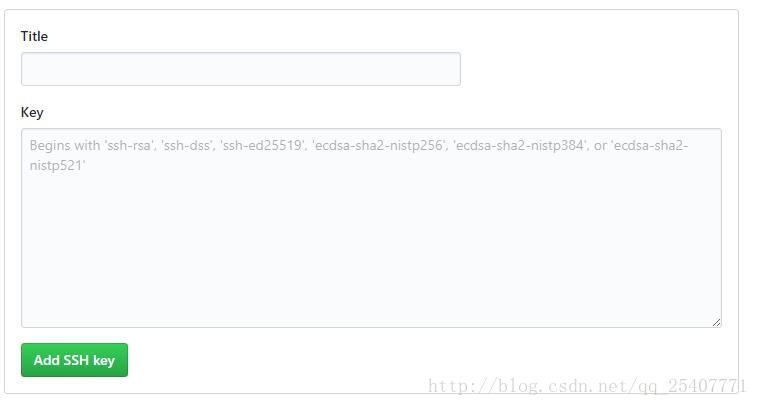
在title中可以输入任意的字符,但在key中必须输入刚才在.ssh文件夹下面的id_rsa.pub中的内容,这个文件可以直接用记事本打开。填写完成后,点击Add SSH key即可。
创建仓库
接下来就要在GitHub中创建仓库,具体步骤如下图:
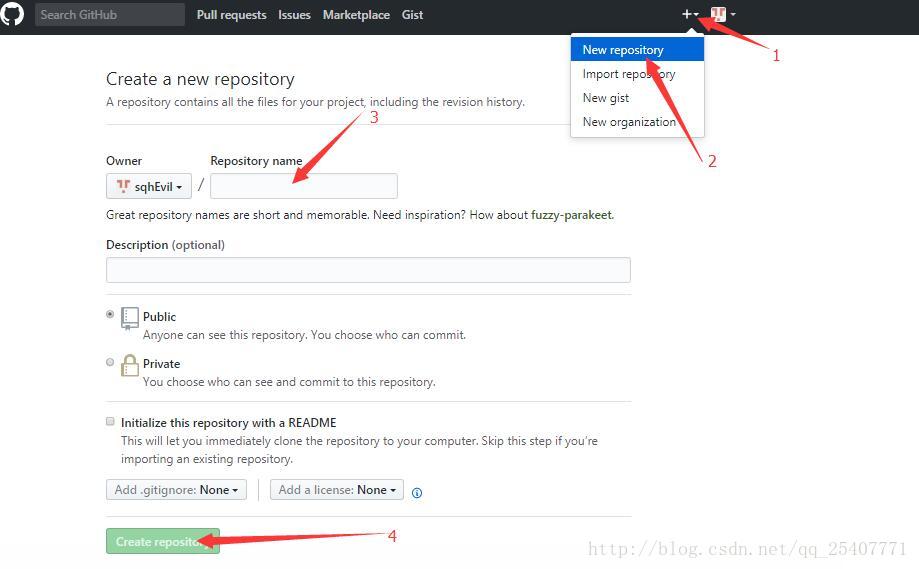
这里只是对主要参数进行了填写,其他参数可以自行百度。创建好之后,就会进入到下面的界面:
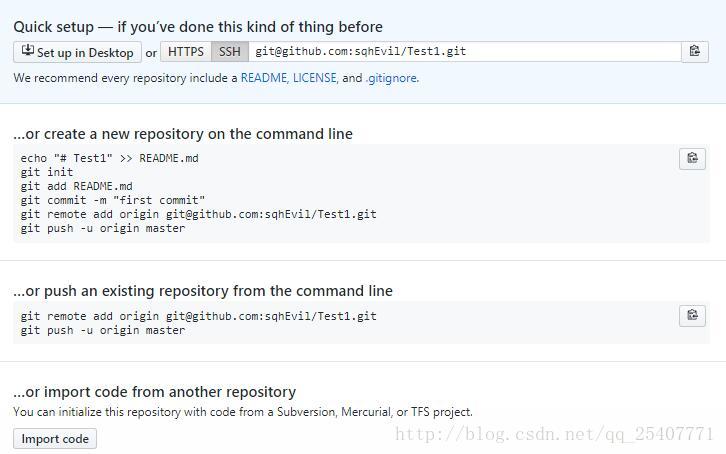
这个界面对我们在本地添加一个新的仓库或者添加一个额外的仓库的命令进行了提示。
本地连接
创建好仓库后,就需要在本地进行连接。打开本地的Git Bash,在本地添加一个新的仓库。
首先,来看看Git Bash的界面:

个人感觉用红线圈出来的地方还是比较重要的,这个地方代表了操作的目录,当使用Git Init时,将会在这个目录下生成.git的隐藏目录,我刚操作的时候由于没有注意这个地方,直接Git Init,将会在当前电脑登陆用户的文档目录下面生成这个目录。
通过
cd 目录可以切换该目录,注意目录前面加/表示从根目录开始,不加则表示相对当前目录开始。应该可以理解为:加/表示绝对路径,不加表示相对路径。其他很多地方都是这样的。
接着输入初始化仓库的命令:
Git Init就会在操作目录下面生成.git文件
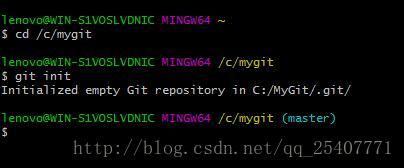
在该目录下面新建一个test文本文件,然后用
git statu就会看到test.txt文件已经加入到Untracked文件中了。
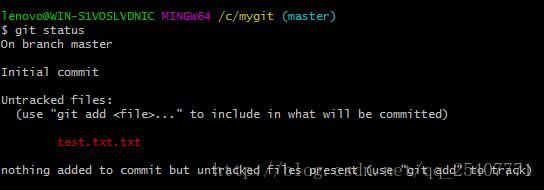
接着添加需要提交的文件。使用下面的命令可以将操作目录下面的所有文件都添加进来,当然,也可以添加指定的文件,将 . 改成指定的文件名就可以了。
git add .接着就可以提交了。
git commit -m "版本信息"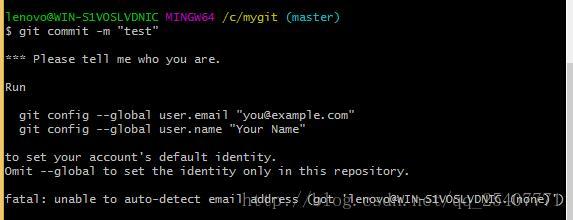
但是失败了,不过看提示,可以看出,在提交之前需要对用户名和邮箱进行配置,那我们就运行提示上的命令,然后再进行提交,就会发现test.txt已经可以提交了。
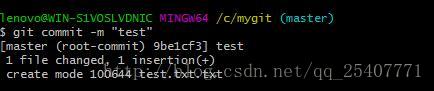
但是这些更改并没有提交到服务器。只有运行
git push这些更改才会真正提交到服务器。
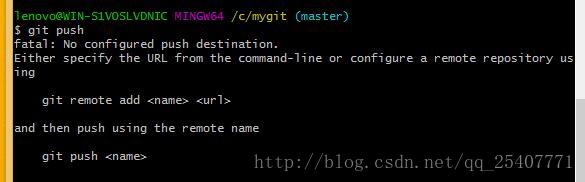
在这之前,我又忘了一步很重要的操作,就是应该提交到那个在线仓库,不过好在这些步骤都是基础步骤,Git Bash又给出了明确的提示。那就运行如下命令:
git remote add origin git@github.com:sqhEvil/Test1.git然后再运行git push -u origin master,就可以将修改的文件上传到服务器了。
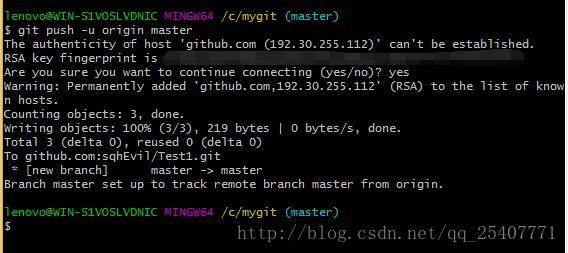
在上传过程中可能会碰到Could not resolve hostname github.com: Name or service not known fatal: Coul…这个错误,首先要确定你的电脑能够连上GitHub.com,如果不能连接的话,可以尝试修改host的方法实现。我在测试的时候也碰到了这个错误,但是电脑是可以连接上GitHub.com的,于是我用管理员方式运行Git Bash就可以成功上传了。
上传完之后,就可以在GitHub上面看到自己上传的文件了。

这次就先记录这么多了,Git的其他操作下次再记录了。